Spotlight in OS X indiziert aber eine Menge DingeWenn es um Browser-Lesezeichen geht, indiziert es die in Safari gespeicherten, jedoch nicht die von anderen Browsern gespeicherten. Wenn Sie mehr als einen Browser verwenden und häufig mit unterschiedlichen Lesezeichenbibliotheken für jede kämpfen, könnte es Ihnen gefallen Braue. Es ist ein kleines kostenloses Dienstprogramm, mit dem Sie Chrome hinzufügen könnenund Firefox-Lesezeichen im Spotlight-Index. Während es im Hintergrund oder in der Menüleiste ausgeführt wird, werden die von jedem Browser erstellten Profilordner kontinuierlich überwacht und die Lesezeichen im Spotlight-Index auf dem neuesten Stand gehalten. Auf diese Weise können Ihre in drei verschiedenen Browsern gespeicherten Lesezeichen von einem zentralen Ort aus durchsucht werden, z. B. von Spotlight.
Brow ist eine Sandbox-App, nach der gefragt wirdausdrückliche Erlaubnis, auf Ihre Lesezeichen und Browserprofile zuzugreifen. Wenn Sie die App zum ersten Mal starten, können Sie den Browser auswählen, für den Sie Lesezeichen synchronisieren möchten. Stellen Sie den Schalter "Run Invisible" (Unsichtbar ausführen) auf "On" (Ein), damit Brow automatisch im Hintergrund ausgeführt wird. Führen Sie dasselbe für "Beim Login starten" aus, wenn Brow gestartet werden soll, wenn Sie sich bei Ihrem Mac anmelden. Schließen Sie dieses Optionsfenster. Klicken Sie jedoch nicht auf "Beenden", es sei denn, Sie möchten die Anwendung tatsächlich beenden.

Gehen Sie nun zu Spotlight und geben Sie den Titel einSie haben ein Lesezeichen mit dem von Ihnen ausgewählten Browser gespeichert. Lesezeichen, die Ihrer Suche entsprechen, werden unter "Dokumente" angezeigt. Wenn Sie auf eines davon klicken, wird die Website in Ihrem Standardbrowser geöffnet. Ziemlich einfach, nein?
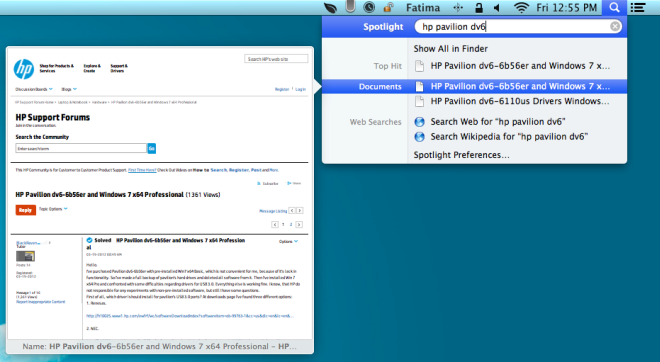
Bei Ihrer ersten Suche werden Sie das währenddessen lernenBrow ist ein großartiges Dienstprogramm, das auch einige Mängel aufweist. Wenn Sie bemerken, werden die von Safari gespeicherten und von Spotlight ordnungsgemäß indizierten Lesezeichen unter "Web" angezeigt. Sie werden zu Recht als HTML-Links identifiziert, die mit einem Browser (Safari) geöffnet werden, und können nicht nur nach ihrem Titel, sondern auch nach ihrer URL durchsucht werden.
Während man übersehen kann, erscheinen Ihre Lesezeichenunter "Dokumente", aber nicht in der Lage, sie über die URL zu suchen, kann ein echtes Problem sein. Wenn ich nach einem Lesezeichen suche, habe ich normalerweise eine ziemlich genaue Vorstellung von der Website, für die ich das Lesezeichen gespeichert habe. Ich kann es leicht finden, indem ich die URL der Website in das Omnibar eingebe und dann ein oder zwei Wörter, an die ich mich aus dem Titel erinnere. Dieser Ansatz schlägt bei der Verwendung von Brow fehl. Es ist am besten geeignet, wenn Sie zumindest eine vage Vorstellung davon haben, wie der Titel eines Lesezeichens lautete. Sie können ein paar ausgewählte Wörter eingeben, und es sollte in der Lage sein, das Lesezeichen für Sie zu finden. Dies bedeutet nicht, dass Sie Brow nicht verwenden können, um Ihre Lesezeichen zu finden. Sie müssen lediglich ändern, wie Sie nach ihnen suchen und wahrscheinlich, wie Sie sie beim Speichern benennen, um sie in Spotlight bequem zu finden.
Laden Sie Brow For Mac herunter
[über Lifehacker]













Bemerkungen